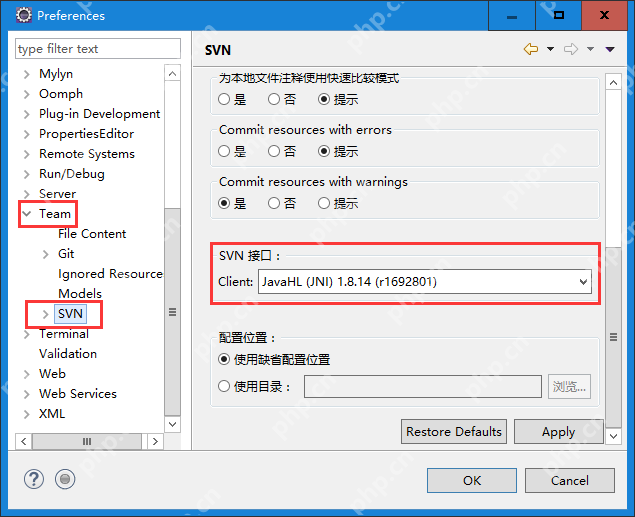要在 Windows 10 上連接到 wi-fi,請執行以下步驟:1. 啟用 wi-fi;2. 選擇網絡并單擊它;3. 輸入密碼(如果適用);4. 等待連接;5. 驗證連接。

如何在 Windows 10 上連接無線網絡
步驟 1:啟用 Wi-Fi
- 單擊任務欄右下角的網絡圖標。
- 確保 Wi-Fi 開關已開啟。
步驟 2:選擇要連接的網絡
- 將鼠標懸停在網絡圖標上,然后單擊“Wi-Fi”。
- 找到要連接的網絡名稱,然后單擊它。
步驟 3:輸入密碼(如果需要)
如果所選網絡受密碼保護,系統將提示您輸入密碼。輸入密碼,然后單擊“連接”。
步驟 4:等待連接
Windows 10 將嘗試連接到網絡。這可能需要幾秒鐘或幾分鐘時間。
步驟 5:驗證連接
連接成功后,任務欄上的網絡圖標將顯示已連接的網絡名稱。您現在可以通過無線網絡訪問互聯網和網絡資源。
附加提示:
- 如果您所在區域有可用的多個 Wi-Fi 網絡,系統將顯示它們。
- 您可以使用 Windows 設置應用程序管理已保存的 Wi-Fi 密碼和其他網絡設置。
- 如果您在連接到無線網絡時遇到問題,請檢查您的路由器是否正常工作,并確保您輸入了正確的密碼。